Indholdsfortegnelse
Nogle gange nævner flagene eksplicit behovet for en opdeling, men nogle gange opstår behovet for at opdele en takson efter en ombytning eller flytning, der resulterer i utilsigtet uenigheder, som beskrevet ovenfor.
Tænk på opdelinger som en måde at holde eksisterende identifikationer synket med taksonomien, når en del af en art trækkes ud som en ny art. Man kan f.eks. forestille sig Art A forekommer på begge sider af en flod med mange identifikationer på hver side. Ændrer taksonomien sig sådan, at alt øst for floden nu var Art B og Art A kun forekom vest for floden, ville eksisterende identifikationer af art A, som var øst for floden, så muligvis være ude af synk med denne nye taksonomi. ID'er kan bringes tilbage i synk ved at opdele Art A i Art A og Art B. Udførelse af en sådan opdeling uden først at skabe atlaser for alle de involverede arter ville tilbagerulle alle eksisterende ID'er af Art A til den fælles forfader til de to arter. Er Arter A og B rumligt isolerede, som i dette eksempel, fortæller tilføjelse af atlasser iNaturalist, om de eksisterende ID'er for art A skal erstattes med ID'er for art B, forblive i Art A eller skubbe dem op til den fælles forfader.

- Trin 1: Opsæt opdelingen
- Trin 2: Analysér ID'er og overvej atlaser
- Trin 3: Fjern eller ændr taksonområdet
- Trin 5: Tjek for afvigelser og aktive afkom
- Trin 6: Udførsel af opdelingen
- Trin 7: Løsning af flaget samt tilskynde fællesskabet til at identificere tilnærmelsesvise observationer
- Tip 1: Store opdelinger kan tage et stykke tid at bearbejde
Trin 1: Opsæt opdelingen
Opret en ny taksonændring af typen “Opdeling” og tilføj inputtaksonen (taksonen, der vil blive delt) og outputtaksa (taksa, som vil resultere af opdelingen). I tilfælde, hvor navnet på inputtaksonen skal bibeholdes, selv om dens definition er blevet mere begrænset, kan inputtaksonen faktisk være en af outputtaksaene. Dette bidrager til at reducere behovet for at tilføje nye ID'er. Findes den anden outputtakson ikke, klik på linket “Opret en ny takson” i outputtaksonfeltet (se A. Trin 4). Klik på "Gem" for at fuldføre udkastet.
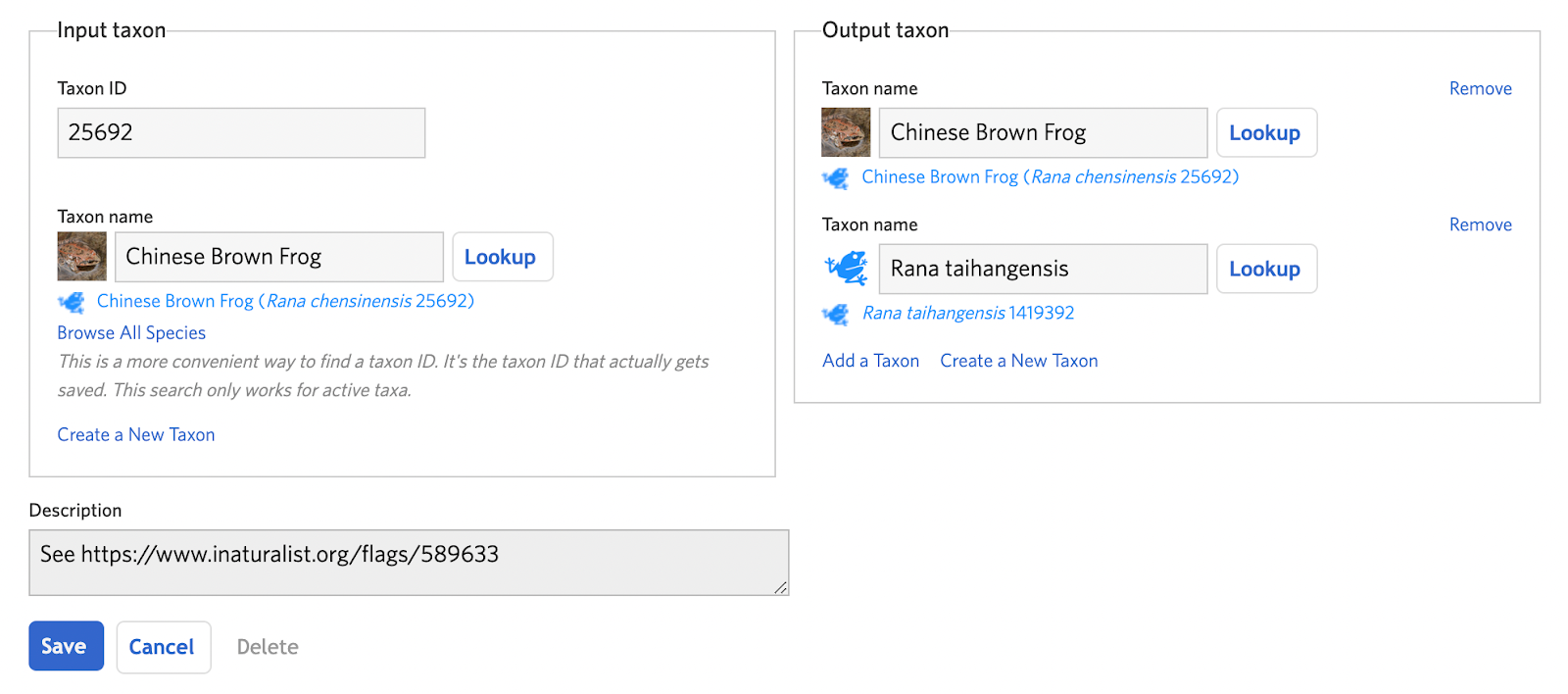
Trin 2: Analysér ID'er og overvej atlaser
Værktøjet Analysér ID'er kan bruges til at klarlægge, hvad der vil ske med de eksisterende identifikationer på inputtaksonen, når udkastopdelingen er udført. Har ikke alle output taksa aktive atlaser, vil alle ID'er blive talt som “Uden for alle atlasser” og vil blive erstattet af den nærmeste fælles forfader til alle outputtaksaene. Har atlasser for outputtaksa en stor grad af geografisk overlapning, vil atlasser måske ikke være nyttige.

En outputtakson vil vise det grønne "Atlased"-badge, hvis et aktiv atlas findes. Ellers vises et rødt "Ikke Atlased"-badge. Klik på badget for at få tilgå atlassiden eller oprette en ny. Ændr atlas for inputtaksonen til at afspejle dens mindre område ved at fjerne atlassteder.

Opret dernæst nye atlasser for de andre outputtaksa, som afspejler deres områder ved at tilføje atlassteder.
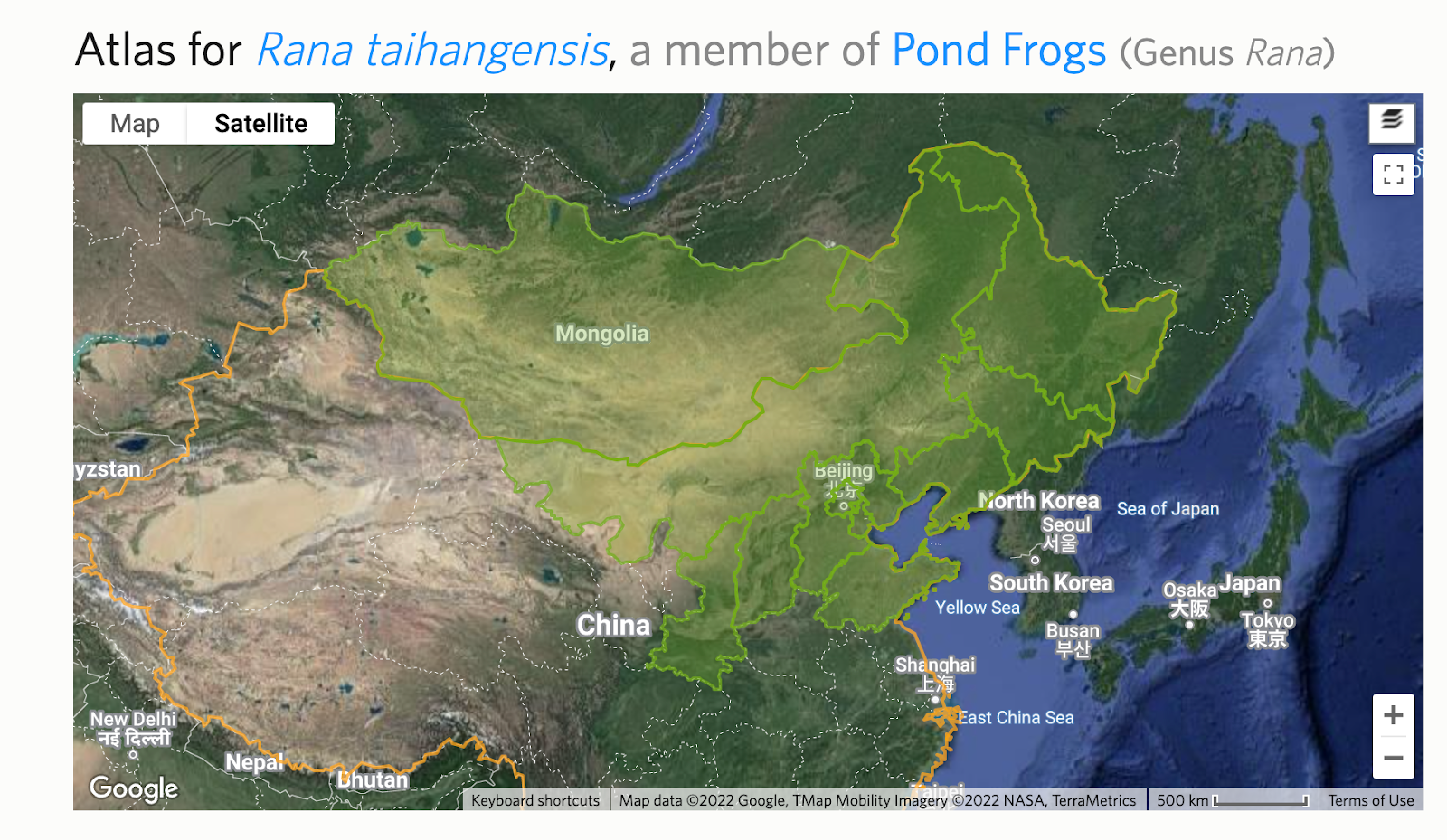
Efter kørsel Analysér ID'er igen, kan man ofte væsentligt forbedre brøkdelen af eksisterende ID'er for inputtaksonen, der vil blive erstattet, med en af outputtaksaene i stedet for en fælles forfader.

Opdelinger kan være destruktive, så inden de udføres, er det generelt en god idé at spørge andre om ting, der kan herske usikkerhed om, såsom opdelingsstrukturen eller atlasserne for outputtaksaene.
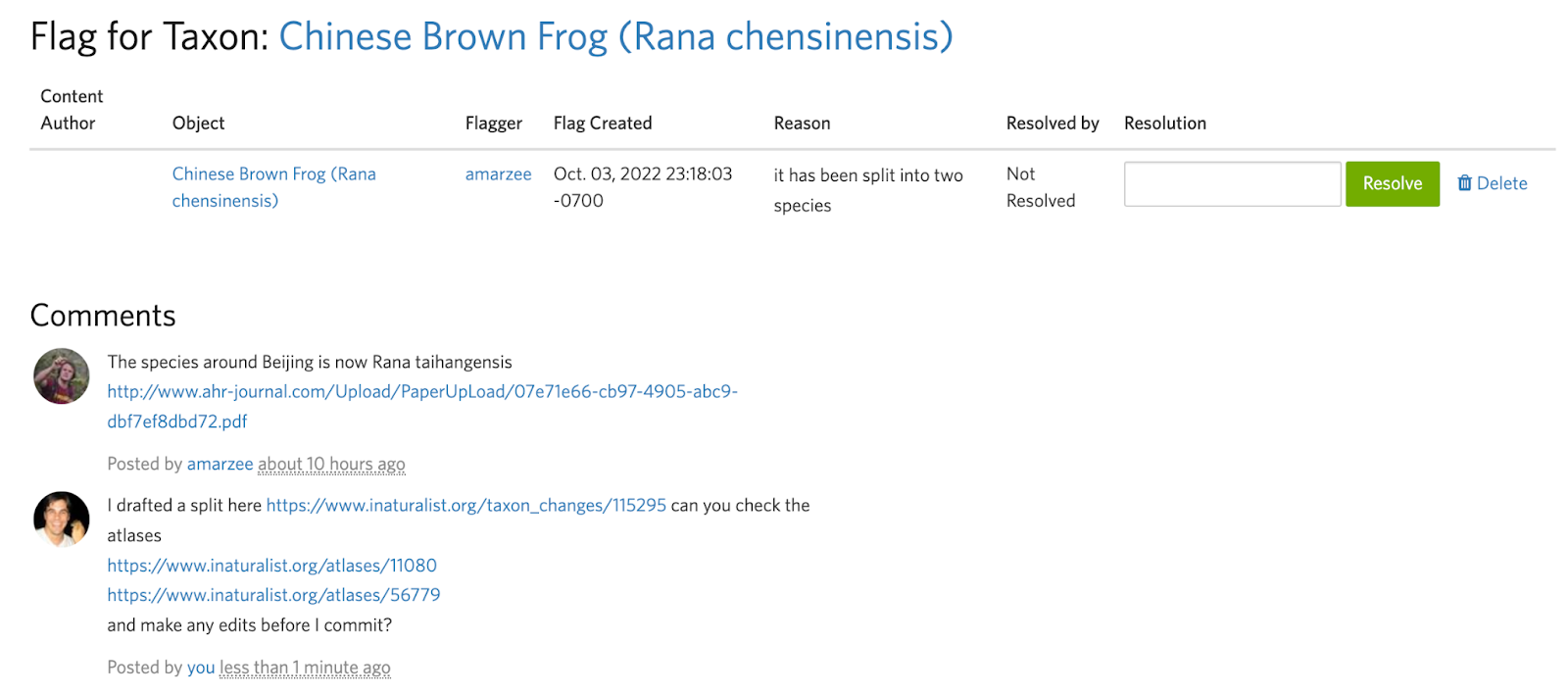
Ofte er det lettere at kommunikere en opdeling visuelt end med ord. Medmindre der kan refereres til en bestemt kortfigur i en artikel, der klart beskriver outputtakseområderne/-intervallerne, opfordrer vi til at tage et skærmfoto, manuelt annotere det og inkludere dette som en kommentar i flaget for at få feedback og sikre, at opdelingsudkastet og atlasserne er sat op til at opnå de ønskede resultater.
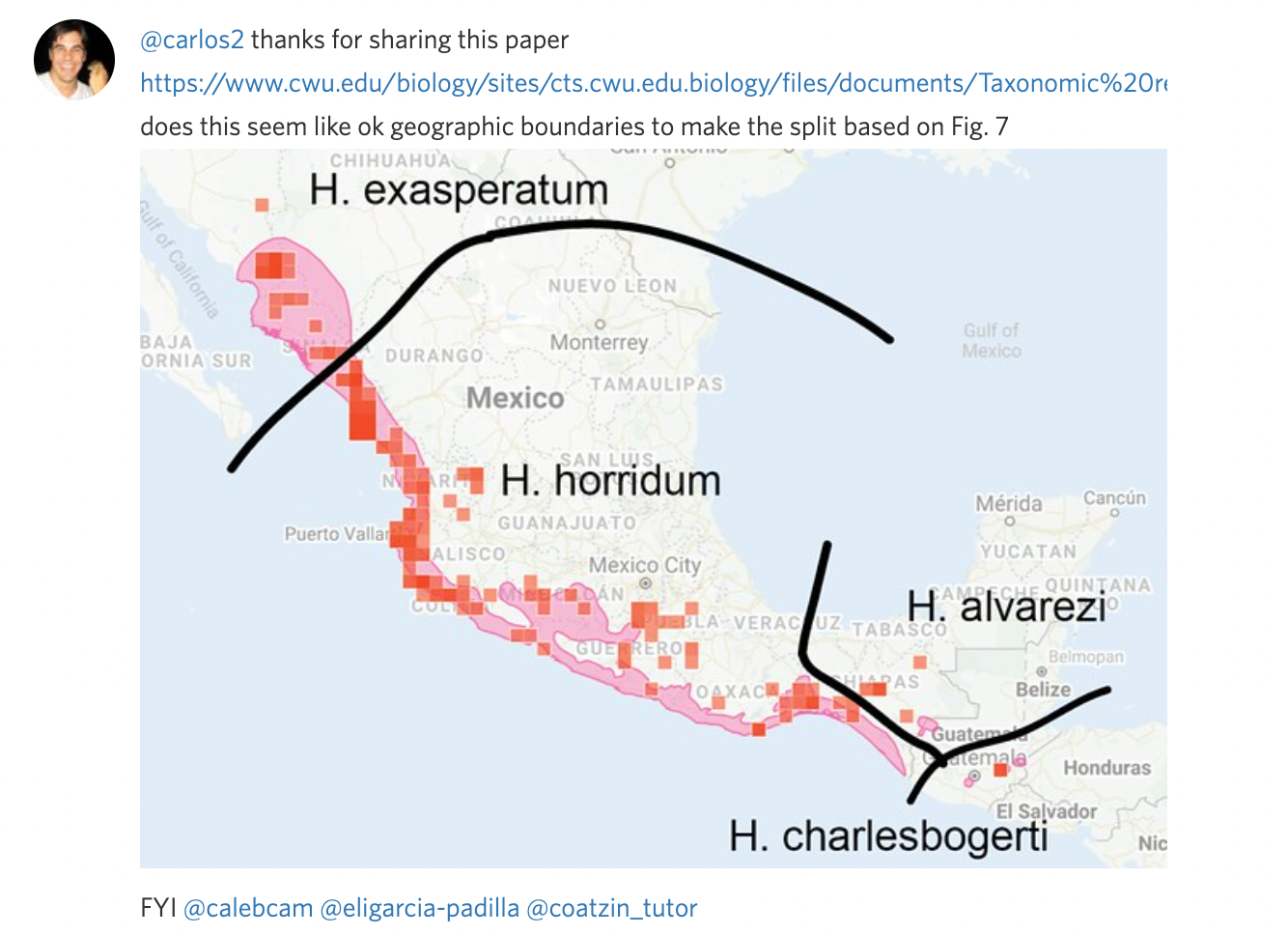
Trin 3: Fjern eller ændr taksonområdet
Har inputtaksonen et Taksonområde, passer dette muligvis ikke længere efter udførelsen af opdelingen. Er dette tilfældet, så fjern eller ændr det. Har inputtaksonen intet taksonområde, fortsæt til trin 4.
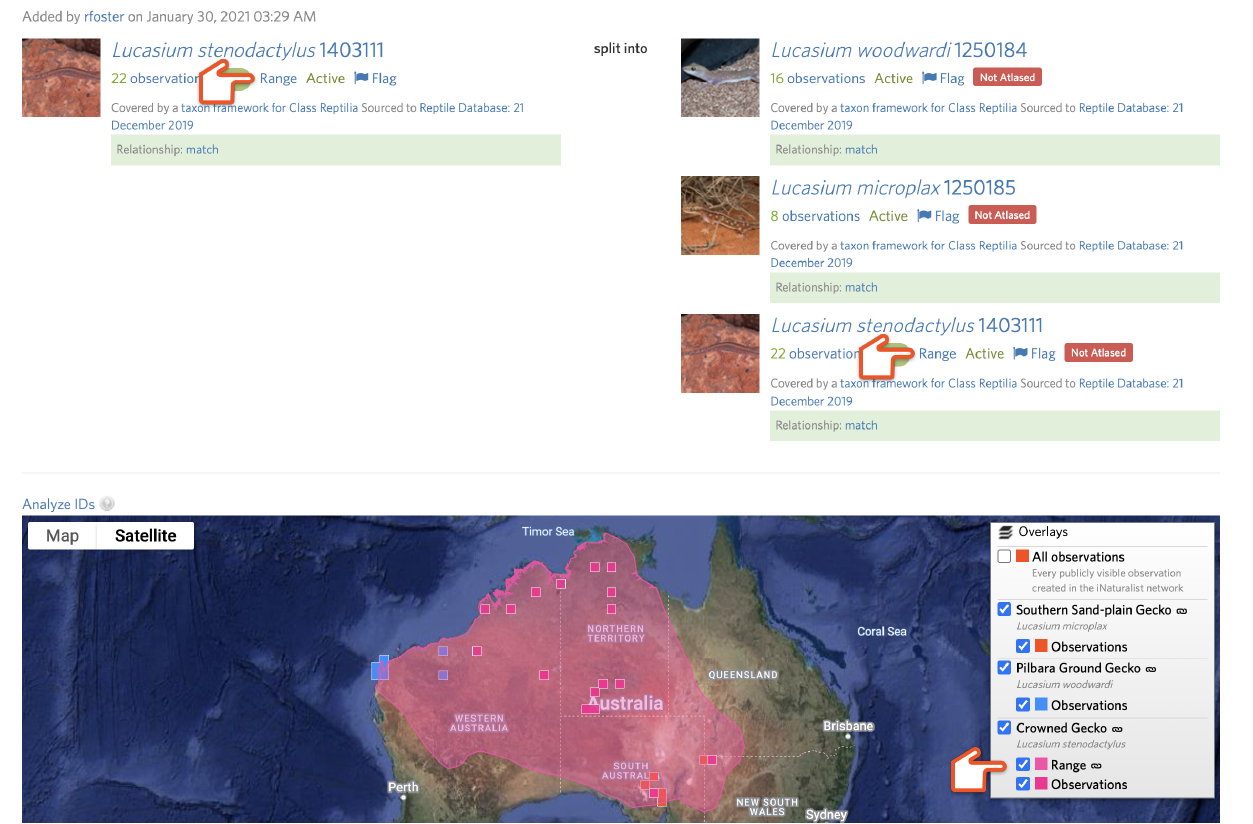
Taksonområder/-intervaller er de farvede polygoner, som vises på nogle artskort. Disse stammer generelt fra IUCN. Matcher et taksonområde ikke med vores betydning af en art grundet taksonopdelinger eller andre taksonomiske uoverensstemmelser, bør de fjernes eller ændres. Alle område-/intervalkort er dog ufuldkomne abstraktioner, og det er ikke værd at erstatte et IUCN-område grundet små fejl i distributionen (“område bør strække sig øst til grænsen”) uden relation til taksonomiske uoverensstemmelser. Brug eget skøn til at afgøre, om et område/interval er vildledende nok til at berettige fjernelse.
For at tilgå en taksonområdeside, klik på linkikonet ved siden af “Område” i menuen Overlejring på et kort. Klik på “Redigér” øverste til højre for at fjerne/erstatte et taksonområde.
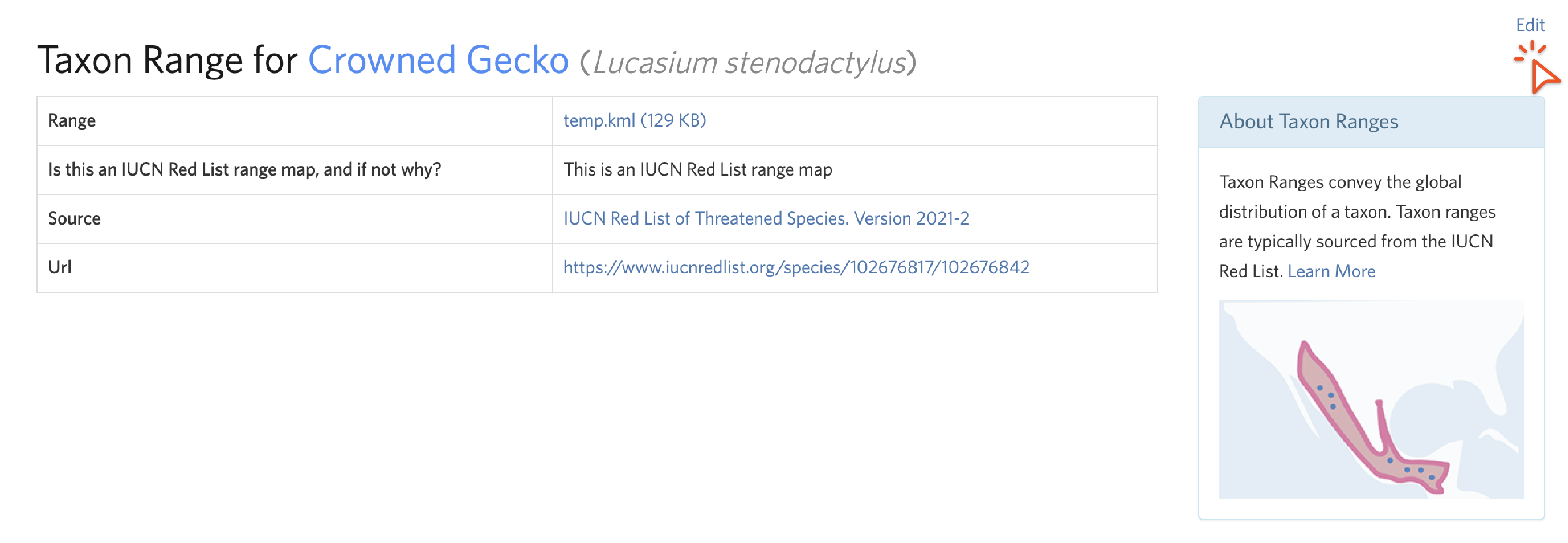
Trin 3a: Fjerne et taksonområde/-interval
Vi opfordrer til at ændre et ikke-passende taksonområde, men har man ikke færdighederne eller tiden til at gøre dette, fjern det i stedet. For at gøre dette fra skærmen Redigér taksonområde, markér "Slet område", skift til valget "uegnet", fjern enhver kilde, URL eller kildeidentifikatoroplysning, forklar i beskrivelsen, hvorfor IUCN-området ikke passer og klik på "Opdatér".

Trin 3b: Ændring af et taksonområde/-interval
Ønskes et område erstattet med et alternativ, som man opretter, anbefaler vi at bruge QGIS, et gratis computer Geografisk Informationssystem. Start med downloade inputtaksonområdet, der ønskes ændret, i KML-format ved at klikke på linket i cellen “Område” fra taksonområdesiden.

Opret i QGIS et "Nyt formfillag" for at begynde at skære et stykke af inputtaksonen repræsenterende en af outputtene.

Vælg et "Filnavn" og sæt "Geometritype" til "Polygon".
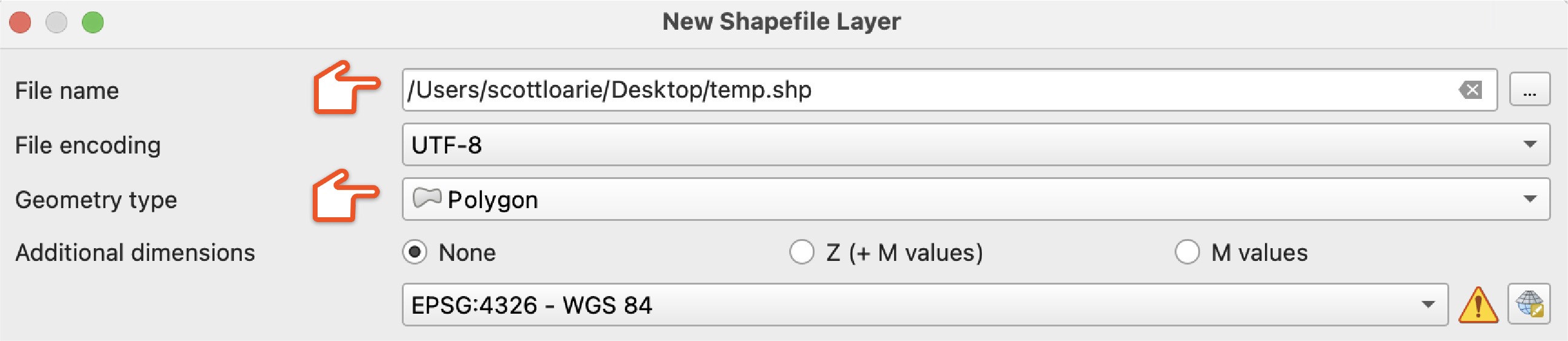
Klik på "Skift redigering" og dernæst "Tilføj polygonfunktion"-knapperne og tegn en polygon brug for at opdele området
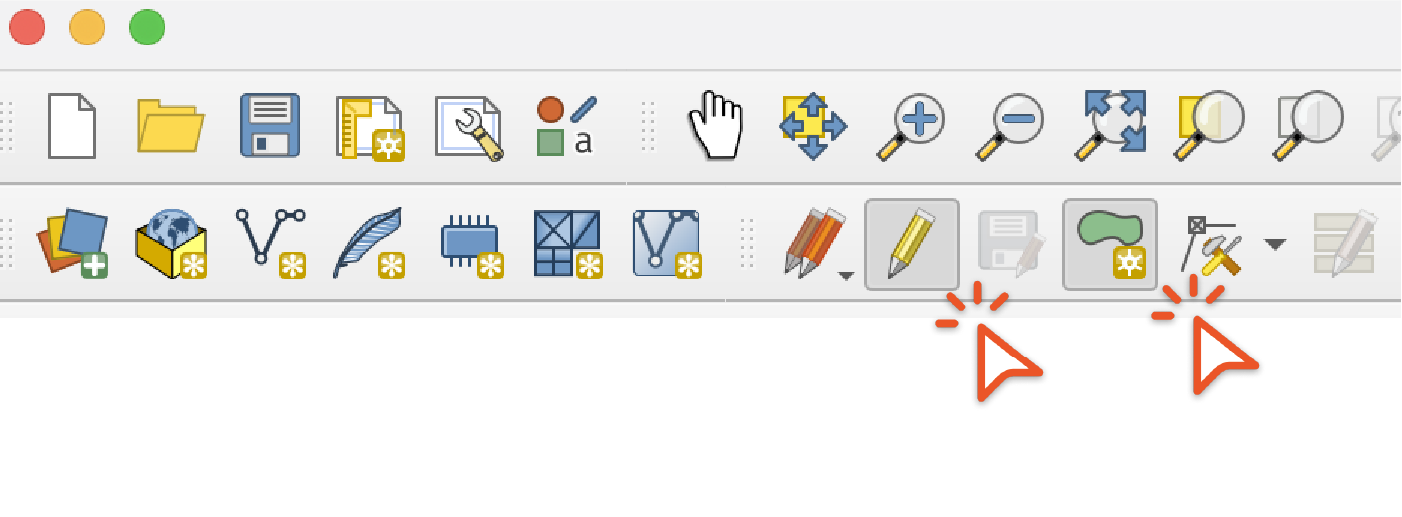
Brug dernæst indstillingerne "Forskel og "Skæringspunkt" under menuen "Vektor"/"Geobehandlingsværktøjer" til at oprette områder for hver af outputtaksaene. Ses en fejl, der siger, at funktionen har ugyldig geometri, brug værktøjet "Buffer" med en bufferafstand på 0 på det område, hvilket normalt vil reparere geometrien. Brug derefter outputtet fra værktøjet "Buffer" som input i værktøjet "Forskel" og "Skæringspunkt".

Vælg “Gem funktioner som” under “Eksportér” for at eksportere outputintervallerne i KML-format.

For at opdatere et taksonområde med den nye KML, redigér taksonområdet og klik på “Erstat” for at vælge den nye KML, skift til valget “uegnet”, fjern alle oplysninger om kilde, URL eller kildeidentifikator knyttet til IUCN, og forklar, hvorfra erstatningsområdet hidrører. I dette tilfælde er det afledt af IUCN-området.

For at oprette et nyt taksonområde for en takson, der ikke har et, klik på “Tilføj taksonområde” nederste til højre på taksonredigeringssiden.

Vælg KML via vælgeren, skift til valget “Ikke i IUCN Red List” og beskriv, hvordan området blev afledt.
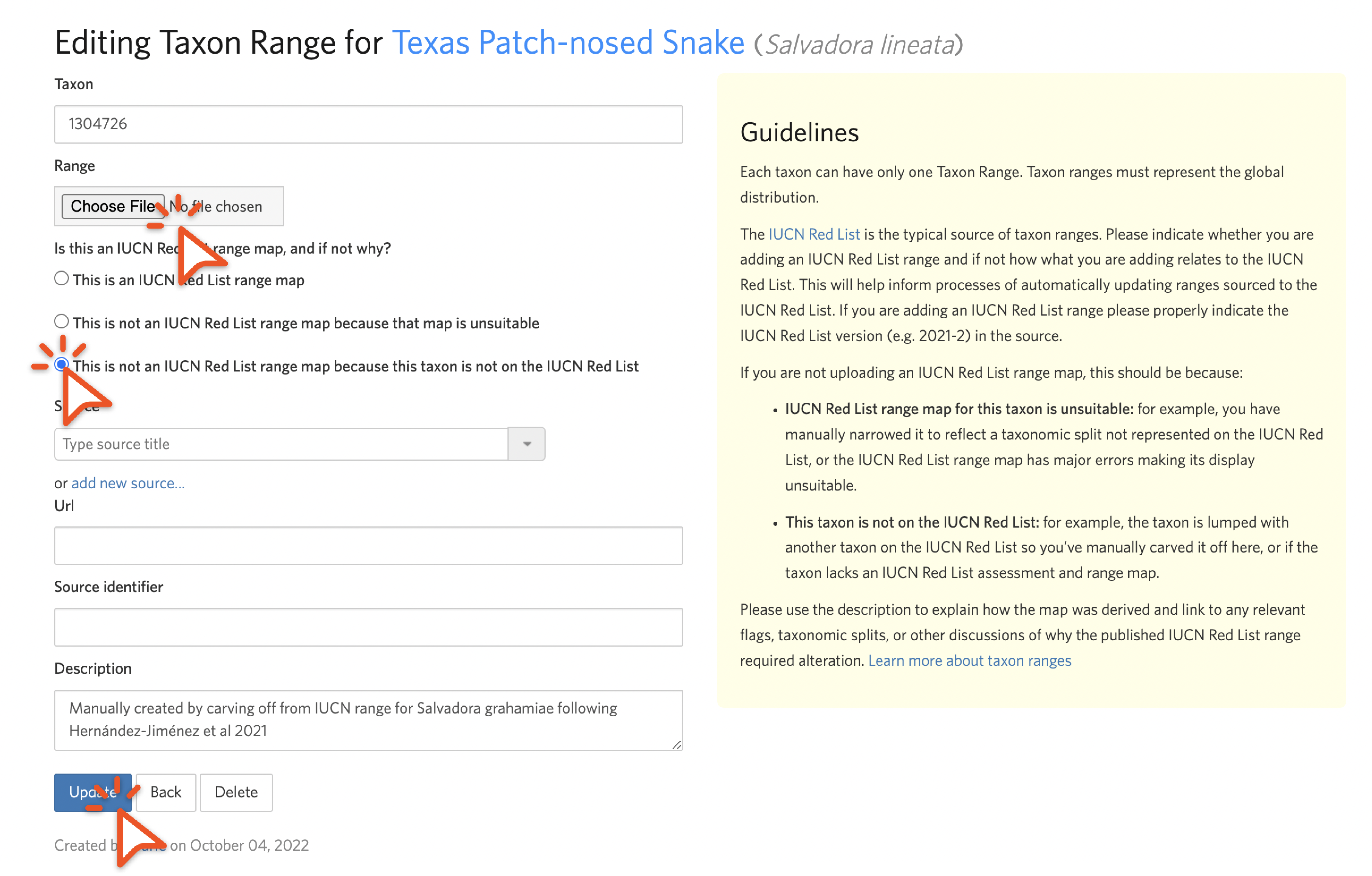
Vi forstår, at opdatering af taksonområder er tidskrævende og kræver GIS-software, men vi opfordrer til at gøre det, da det fremmer forståelsen af opdelinger, hvis outputtaksa har passende taksonområder, og det hjælper folk med at konstruere atlasser, som beskrevet i Trin 2.
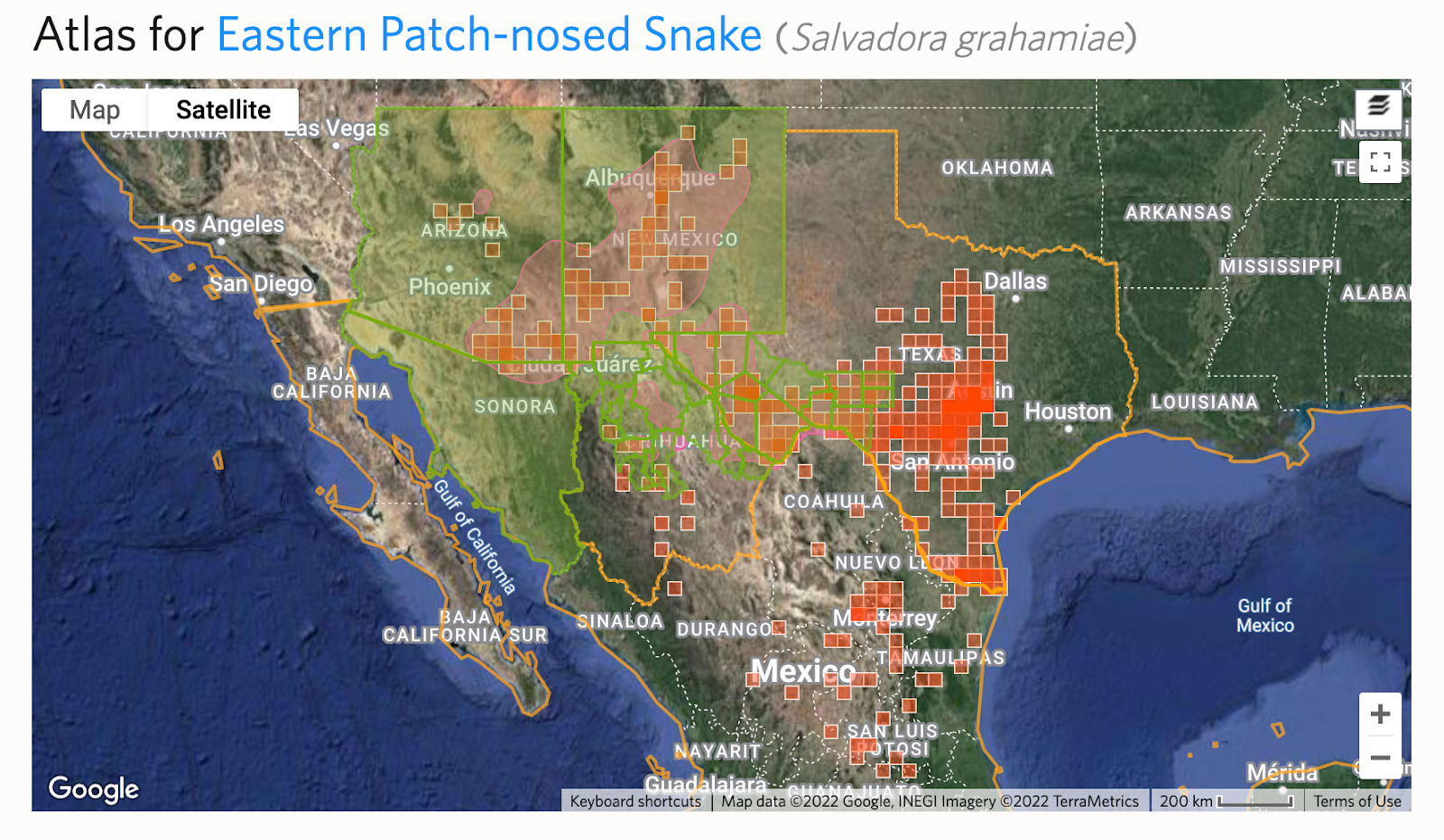
Trin 5: Tjek for afvigelser og aktive afkom
Da opdelinger er en tidskrævende proces, ses ofte midlertidige afvigelser, før de udføres. Man kan se dette fra “Relation: Afvigelse”-meddelelser på taksonopdelingsudkastet. Man bør også tjekke afvigelsen for at sikre, at hensigten er ikke at afvige permanent.
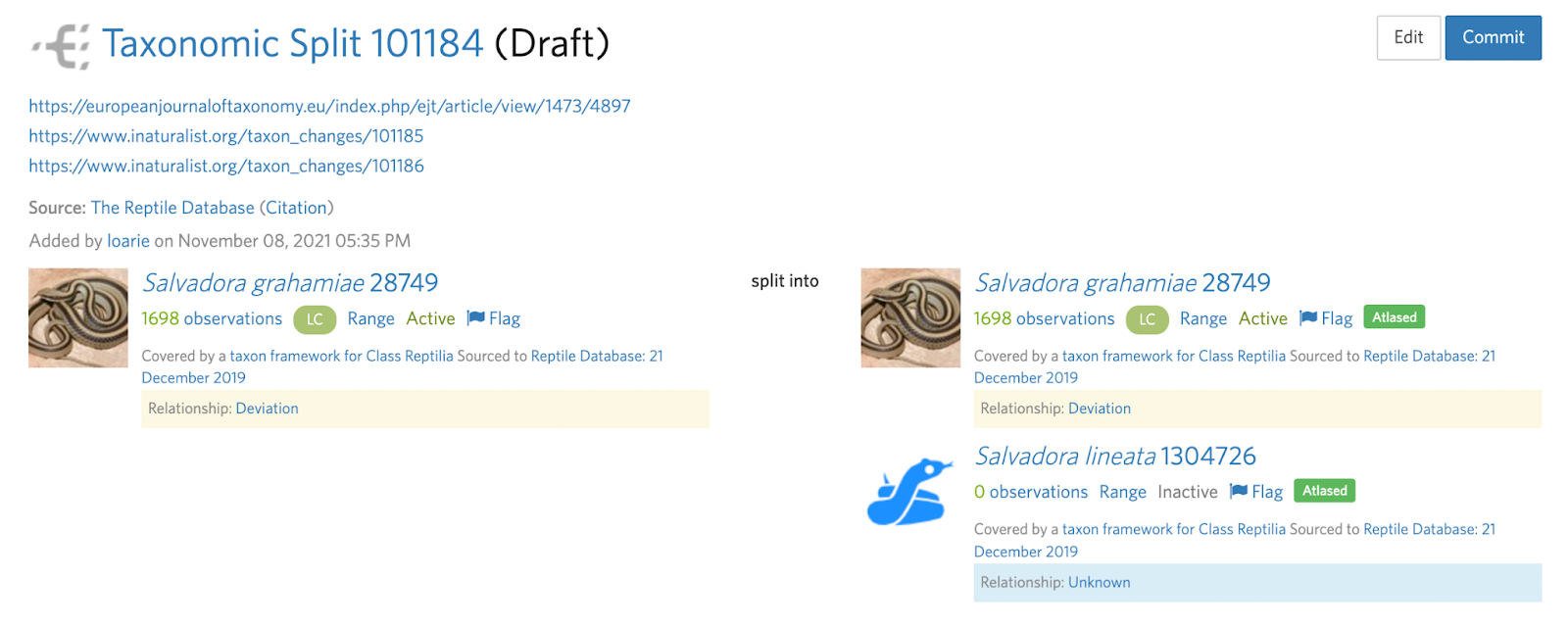
Opdelinger kræver også ofte mere end én taksonændring, hvilket undertiden kan gøres klart i afvigelsen. I dette Salvadora-eksempel, bliver en underart f.eks. forhøjet til artsstatus.
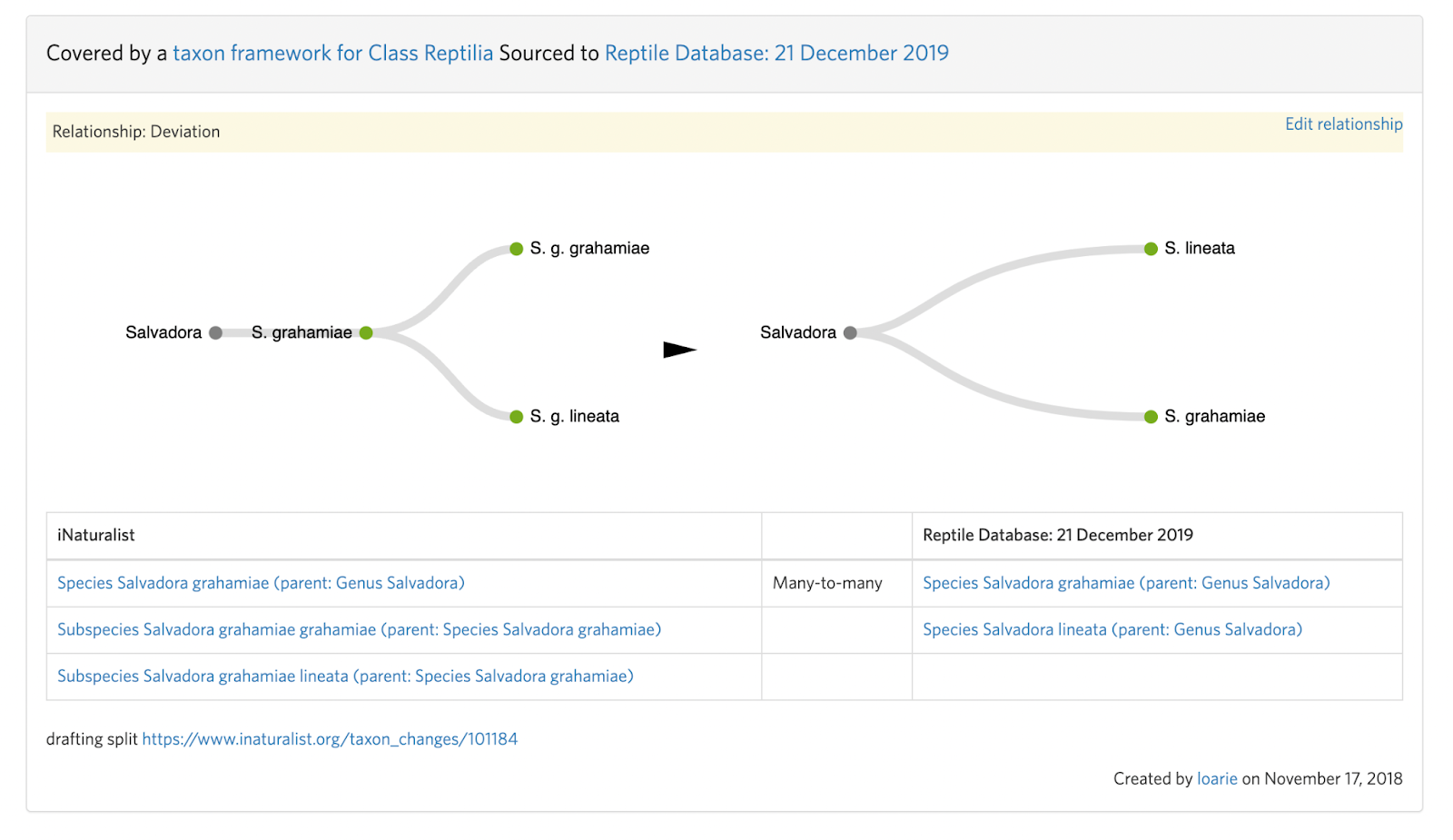
Det betyder, at inputtaksonen har to aktive afkom (underarter), som først skal håndteres med to separate taksonombytninger til de respektive arter (se B. Trin 4):
Salvadora grahamiae ssp. grahamiae ---(ombytning)--> Salvadora grahamiae
Salvadora grahamiae ssp. lineata ---(ombytning)--> Salvadora lineata
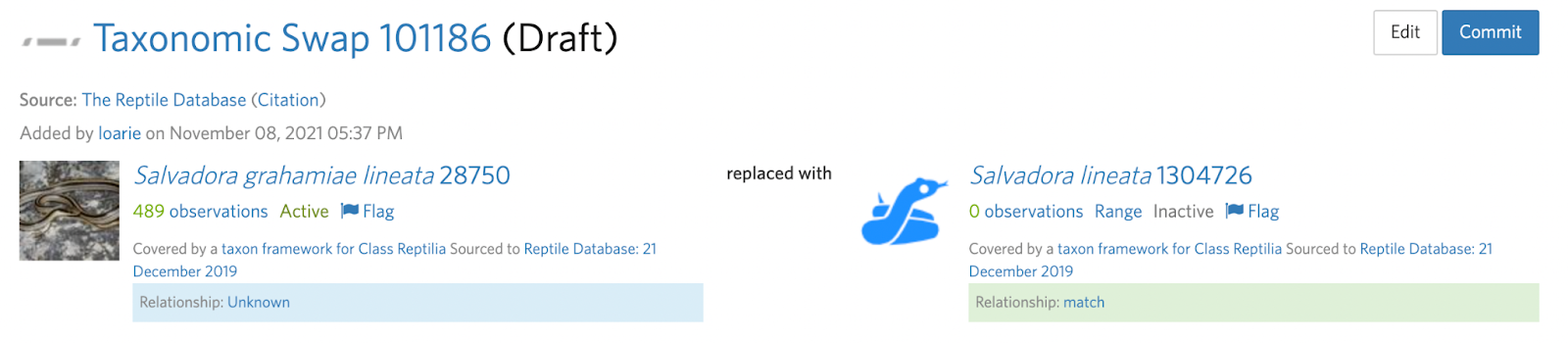
Før opdelingen kan udføres:
Salvadora grahamiae --(ombytning)--> Salvadora grahamiae, Salvadora lineata
Er intentionen at løse en afvigelse, sørg for som led i opdelingen at fjerne afvigelsen og sætte de relevante "match"-taksonrelationsforhold på plads.
Trin 6: Udførsel af opdelingen
Før opdelingen foretages, kør Analysér ID-værktøjet igen for at sikre, at man er tilfreds med destinationerne på de ID'er, opdelingen vil resultere i. Vi anbefaler at kopiere Analysér ID-outputstatistikken, og, såfremt der er ID'er i kategorierne “Udenfor alle atlasser” og “Overlappende atlasser”, kopiere disse links, så de kan bruges i Trin 7 (Analysér ID-værktøjet vil ikke være tilgængeligt efter opdelingen er udført).

Trin 7: Løsning af flaget samt tilskynde fællesskabet til at identificere tilnærmelsesvise observationer
Når opdelingen er udført, kommentér og løs flaget. Vi anbefaler at indsætte i output fra Analyze ID-værktøjet og linksene for “overlappende atlaser” og "uden for alle atlaser”, så fællesskabet har en bedre fornemmelse af, hvad opdelingen har gjort, og hvilke ID'er var tilnærmelsesvise.

Tip 1: Store opdelinger kan tage et stykke tid at bearbejde
Udførelse af en taksonopdeling kræver udskiftning af eksisterende ID'er for inputtaksonen med nye ID'er genereret af ombytningen samt bestemmelse af den korrekte udskiftnings ID-takson, hvilket kan være tidskrævende.
Ved taksonombytninger omfattende titusindvis af observationer og ID'er for inputtaksonen, kan disse opdateringer tage mange timer at effektuere. Man kan tjekke den udførte taksonombytning for meddelelsen “Taksonændringsudførsel bearbejdes muligvis stadig…” for at se, om posterne er blevet opdateret. Husk på, at rækkefølgen, efter hvilken ID'er/observationer opdateres, ikke er forudsigelig (f.eks. ikke baseret på oprettelsesdato).

Var denne artikel nyttig?
Fantastisk!
Tak for din feedback
Beklager, at vi ikke var nyttige
Tak for din feedback
Feedback sendt
Vi sætter pris på din indsats og vil forsøge at rette artiklen